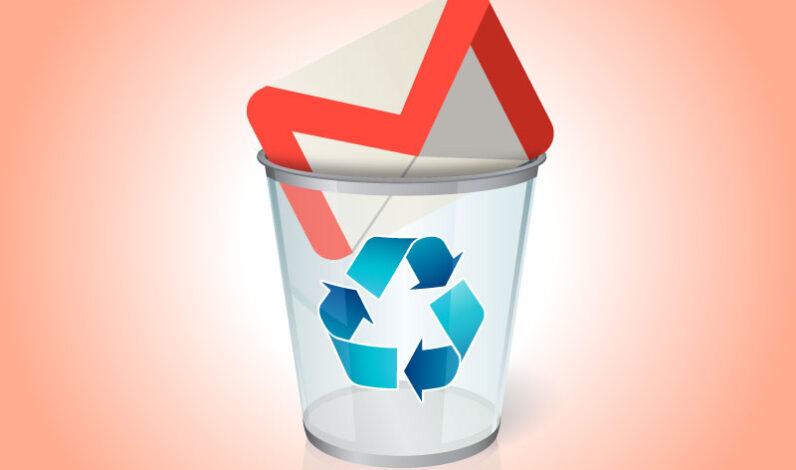Trouver une application de messagerie que vous préférez à Gmail ? Pas de problème. Vous pouvez supprimer un compte Google Gmail et tous les messages qu’il contient (tout en conservant vos comptes Google, YouTube, YouTube, etc.
Pourquoi supprimer un compte Gmail ?
Vous avez un compte Gmail de trop ? Non, vous n’avez pas besoin de me dire pourquoi vous voulez quitter Gmail. Je ne demanderai pas, je vous dirai juste comment faire.
Gmail vous demandera de cliquer plusieurs fois, bien sûr, ainsi que votre mot de passe. Néanmoins, la fermeture de votre compte Gmail et la suppression du courrier qui s’y trouve est une tâche assez simple.
Supprimer votre compte Gmail
Captures d’écran des étapes 1, 4, 8 et 9 des instructions de suppression d’un compte Gmail.
Pour annuler un compte Gmail et supprimer l’adresse Gmail associée :
1. Allez dans Paramètres du compte Google.
2. Sélectionnez Supprimer votre compte ou vos services sous Préférences du compte.
3. Cliquez sur Supprimer les produits.
Remarque : Vous pouvez également choisir de supprimer le compte Google et les données pour supprimer l’intégralité de votre compte Google (y compris votre historique de recherche, Google Docs, AdWords et AdSense ainsi que d’autres services Google).
4. Sélectionnez le compte Gmail à supprimer.
5. Tapez le mot de passe du compte sur Saisissez votre mot de passe.
6. Cliquez sur Suivant.
7. Cliquez sur l’icône de la corbeille à côté de Gmail.
Remarque : Suivez le lien Téléchargement des données pour avoir la possibilité de télécharger une copie complète de vos messages Gmail via Google à emporter.
Conseil : Vous pouvez également copier votre e-mail sur un autre compte Gmail, éventuellement une nouvelle adresse Gmail (à lire : FB la nouvelle adresse Facebook).
8. Entrez une adresse e-mail différente de l’adresse associée au compte Gmail que vous fermez sous « Saisissez une adresse e-mail » dans la boîte de dialogue « Comment vous vous connecter à Google. »
Remarque : Gmail a peut-être déjà saisi l’adresse secondaire que vous avez utilisée lors de la création du compte Gmail. L’adresse e-mail alternative que vous saisissez ici devient votre nouveau nom d’utilisateur Google.
Également important : Assurez-vous d’entrer une adresse électronique à laquelle vous avez accès. Vous avez besoin de l’adresse e-mail pour terminer la suppression de votre compte Gmail (à lire : créer un compte Gmail !).
9. Cliquez sur Envoyer un e-mail de vérification.
10. Ouvrez l’e-mail de Google ([email protected]) avec pour sujet « Alerte de sécurité pour votre compte Google lié » ou « Confirmation de suppression de Gmail ».
11. Suivez le lien de suppression dans le message.
12. Si vous y êtes invité, connectez-vous au compte Gmail que vous supprimez.
13. Re-Confirmer la suppression de Gmail Sélectionnez Oui, je veux supprimer définitivement [email protected] de mon compte Google.
14. Cliquez sur Supprimer Gmail. Important : Vous ne pouvez pas annuler cette étape. Après avoir cliqué sur ce bouton, votre compte Gmail et vos messages ont disparu.
15. Cliquez sur Terminé.
Qu’arrive-t-il aux courriels dans le compte Gmail après suppression ?
Les messages seront effacés définitivement. Vous ne pouvez plus y accéder dans Gmail.
Si vous avez téléchargé une copie, soit en utilisant Google Takeout, soit en utilisant un programme de courrier électronique, vous pouvez toujours utiliser ces messages, bien sûr.
Remarque : Si vous avez utilisé IMAP pour accéder à Gmail dans votre programme de messagerie, seuls les messages copiés dans le dossier local seront conservés ; les e-mails sur le serveur et les dossiers synchronisés avec le compte Gmail supprimé seront supprimés.
Qu’arrive-t-il aux courriels envoyés à mon adresse Gmail supprimée ?
Les personnes qui envoient votre ancienne adresse Gmail recevront un message d’échec de livraison. Vous voudrez peut-être annoncer une nouvelle adresse ou une autre ancienne adresse aux contacts souhaités. D’ailleurs, si vous recherchez un nouveau service de messagerie sécurisé, lisez Meilleurs services de messagerie sécurisée.